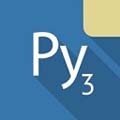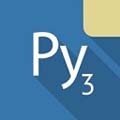Pydroid3中文版是一款极为实用的手机编码软件,它是能够直接在手机上操作的工具,功能十分强大。对于刚踏入编程学习领域的新手小白而言,这款软件非常适用,他们可以借助它直接在线学习一些较为简单的编程知识,还能直接在线操作终端仿真器,以及使用C、C++甚至Fortran编译器。通过使用该软件,用户能轻松提升个人代码技术,也有助于高效编辑出各类不同的代码。
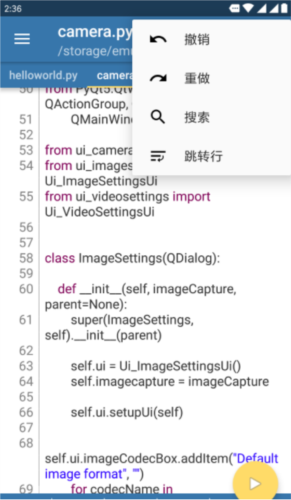
软件功能
1. 离线Python 3解释器:无需联网即可运行Python程序。
2、Pip软件包管理器和一个自定义存储库,用于为增强的科学库(如numpy、scipy、matplotlib、scikit learn和jupyter)预先构建的wheel软件包。
3、OpenCV现在可用(在支持Camera2 API的设备上)*
4、还提供Tenso rFlow和PyTorch*
5、开箱即用的示例可用于快速学习。
6、对GUI的完整Tkinter支持。
7、功能齐全的终端仿真器,具有读线支持(在pip中提供)。
8、C、C++甚至是专为Pydroid 3设计的Fortran编译器。它允许Pydroid3从pip构建任何库,即使它使用本机代码。您还可以从命令行生成和安装依赖项。
9、Cython支持。
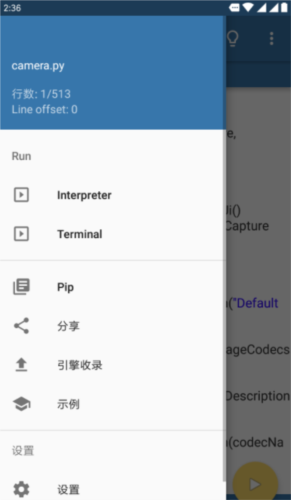
基本操作
1、在本站免费安装,安装完成进入后呈现的是这个界面。
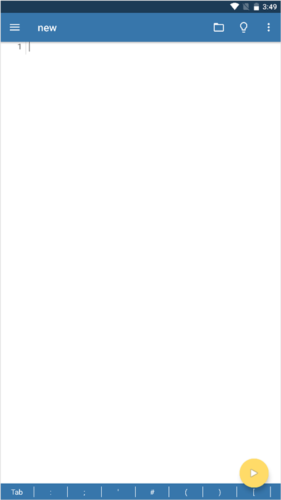
2、点击左侧,常用的有Python交互界面(interpreter),linux命令窗(Terminal)以及pip库。
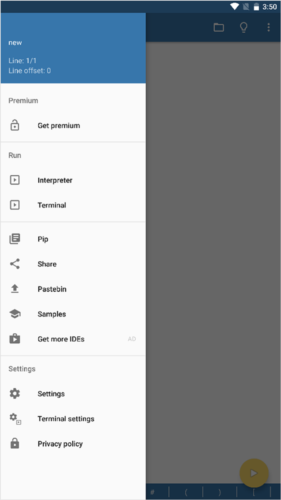
3、这个是用pip库 BeautifulSoup。
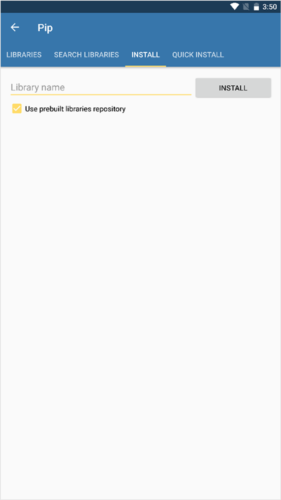
4、这个是命令窗下pip失败按着黄色提示进行操作。
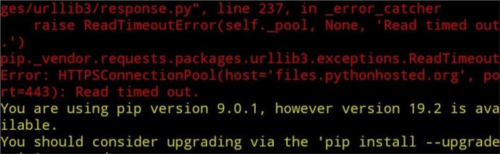
操作图片文件过程详解
1、将代码复制到下面的框里,可以把newfile改个别的名字。
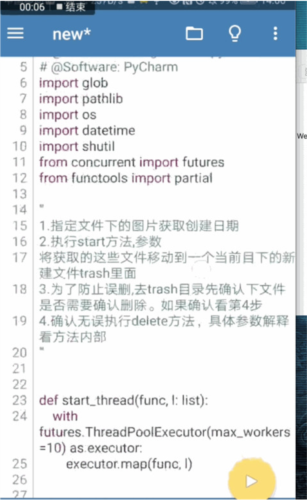
2、调用方法传入参数方法传入日期参数格式例如20190101。这里以20171227为例运行代码。在运行之后没有结果,后来看了一眼图片知道了,程序默认图片格式是jpg,我的截图都是png,所以我需要指定filetype参数为png,同是date_str参数设置为20171012。
运行代码:
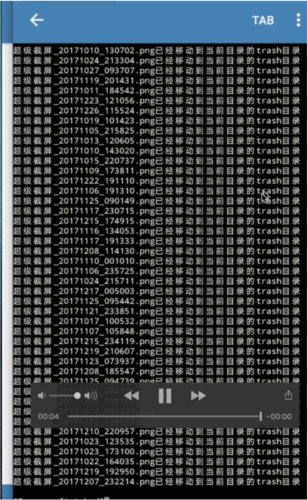
之后会发现指定的文件已经在trash目录了。

3、之后就可以执行delete方法删除了。
使用教程
一、点安装包
完成所有设置后,就可以开始使用pip像在PC上一样为项目安装软件包。Pydroid 3带有一个界面,可让您安装软件包而无需在终端中编写命令。
有几种方法可以在Pydroid 3上安装pip软件包。要访问该功能,请点击应用程序左上角的菜单图标(看起来像三行)。接下来,转到Pip。在“ Pip”菜单顶部,选择“ SEARCH LIBRARIES”以获取有关要安装的模块的更多选项。或者,您可以点击QUICK INSTALL选项来安装默认情况下列出的软件包。
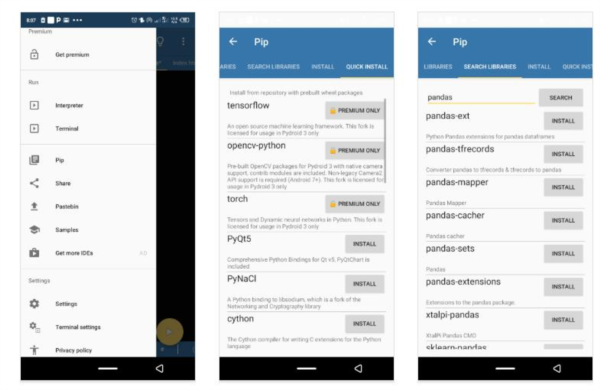
但是,更好的方法是轻按“安装”,然后选中“使用预建的库”复选框。接下来,在搜索栏中键入您首选的软件包名称,然后点击“安装”按钮以获取命名的软件包。
要检查软件包是否已成功安装,请点击LIBRARIES选项。该菜单使您可以访问所有当前安装的库的列表。
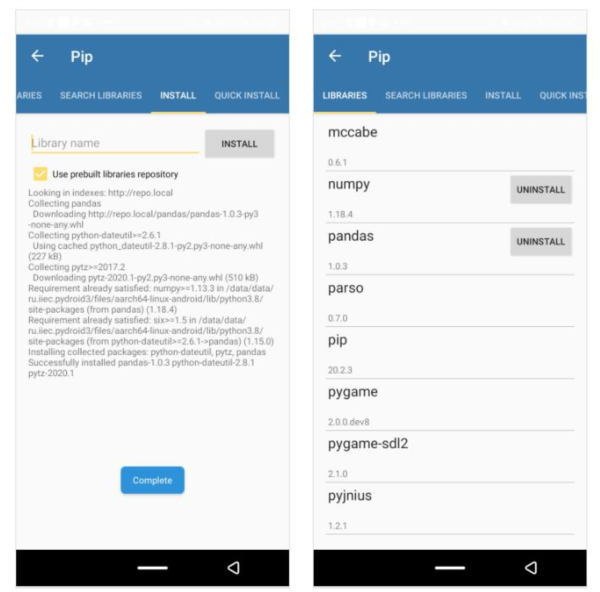
二、使用的Pydroid 3命令行界面
Pydroid 3还提供了最小的Linux命令行界面(CLI)。要访问它,请点击应用程序左上角的菜单图标,然后选择终端。
尽管通过其终端运行pip installpackages命令需要花费一些时间,但是它仍然使您可以轻松地在文件夹之间导航并在允许设备写入权限的任何位置创建新文件夹。但是,尽管通过终端缓慢加载pip安装软件包对于Pydroid IDE来说是一个小问题,但其Pip菜单可以解决该问题。
如果您想将提供的命令行用于其他目的,则Android OS是基于Linux构建的,因此您需要对如何使用Linux命令行有基本的了解。
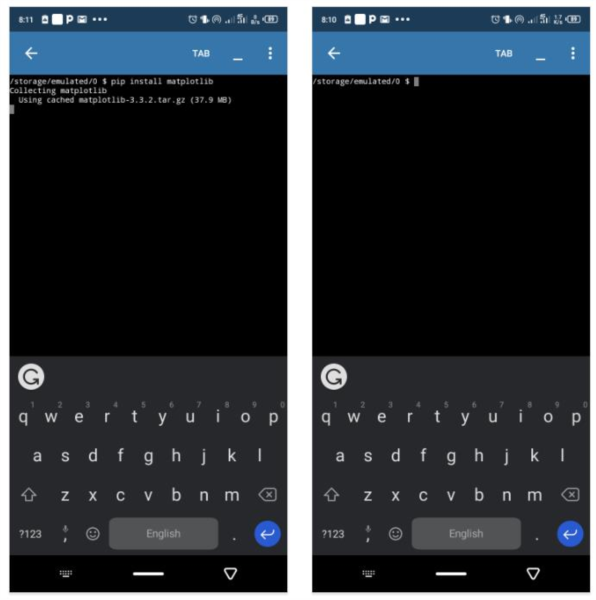
三、使用Python Shell
打开Pydroid 3时出现的空白页是其的Python shell。就像PC上的Python外壳一样,默认情况下,它会将所有写在其上的命令视为Python代码。
要使用该外壳,请键入任何Python命令,然后单击编辑器左下角的大播放按钮。这将打开一个Python解释器,该解释器显示代码的输出。
但是,您也可以从命令行访问Python Shell。为此,请通过单击应用程序左上角的三个菜单图标转到终端。接下来,键入python并点击软键盘上的enter箭头以打开命令行Python解释器。输入exit离开命令行Python shell。
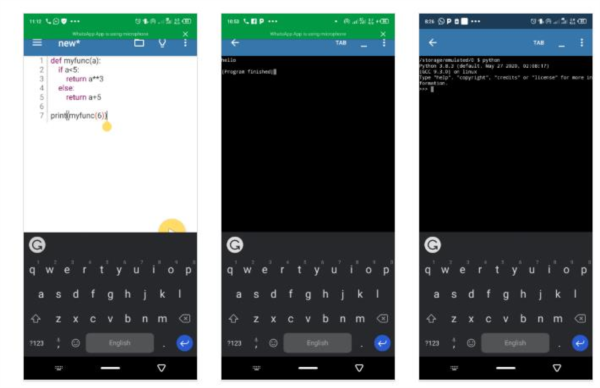
四、在设备上保存文件夹和文件
与其他任何代码编辑器一样,Pydroid 3具有一个界面,可让您将文件保存在设备上的任何命名文件夹中。如果要创建项目文件夹,还可以使用其文件保存选项创建新文件夹。
要使用文件夹选项,请点击编辑外壳右上角的文件夹符号。点击保存,然后选择InternalStorage。接下来,点击首选的目标文件夹,然后点击屏幕顶部的“选择文件夹”。在下一个菜单上,输入首选文件名,然后单击SAVE。
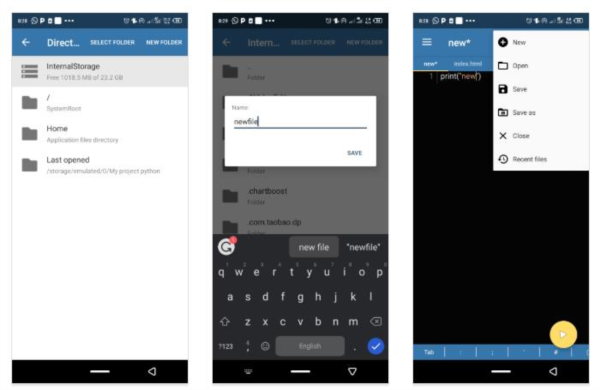
但是,如果您想创建一个新的项目文件夹,请重复上述过程,但是点击NEW FOLDER选项而不是SELECT FOLDER。为新文件夹指定一个首选名称,然后点击“创建”以保存该文件夹。接下来,单击“选择文件夹”选项。为新文件命名,然后点击“保存”以将新文件保存在您刚创建的文件夹中。
请注意,如果新创建的文件是Python文件,则不需要文件扩展名。但是,如果您需要使用其他语言文件来服务您的项目,请在保存此类文件的同时确保包含适用于该语言的文件扩展名。例如,一个CSS文件应另存为Name.css,将Name替换为您的首选文件名。
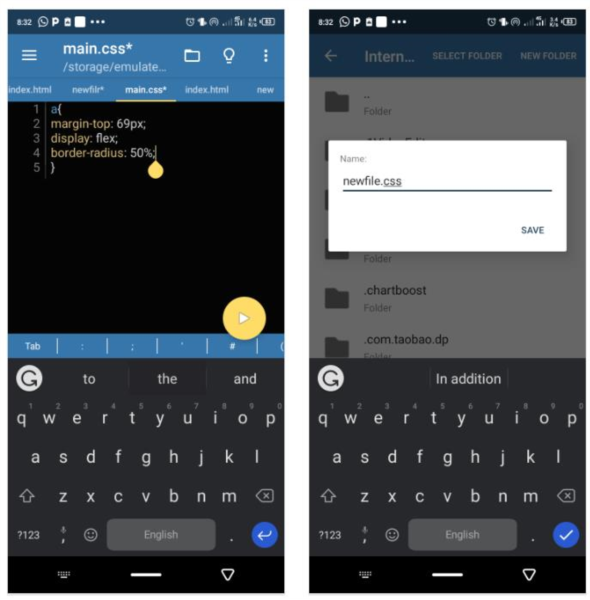
要更新对现有文件所做的更改,请点击编辑器右上角的文件夹符号,然后选择保存。
要完全创建一个新文件,请点击文件夹符号。选择“新建”,然后按照前面突出显示的步骤将文件保存在文件夹中。如果希望新文件与现有文件位于同一目录中,请确保选择包含现有文件的文件夹。
五、在Pastebin上发布您的源代码
如果愿意,您可以在Pastebin平台上与他人分享您的知识和进步。为此,请点击应用程序左上角的三个菜单图标。接下来,选择Pastebin并点击是。在弹出的下一个菜单上,点击“复制URL”将链接复制到您的源代码。
在您的Android设备上打开任何浏览器,然后将复制的链接粘贴到搜索栏上,以在Pastebin上查看您的源代码。您还可以与您想要授予代码访问权限的人共享此链接。
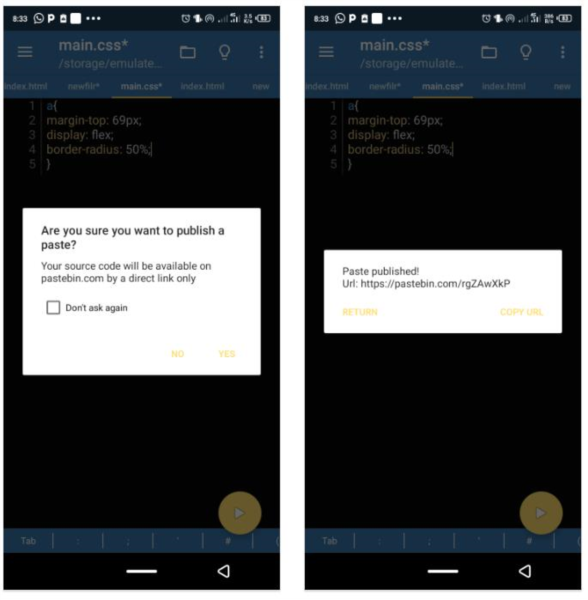
六、自定义IDE
您也可以根据需要自定义开发环境。要更改编辑器的外观,请点击屏幕左上角的三个菜单图标,然后转到“设置”>“外观”以切换到您的首选主题,或者选择其他可用的外观选项。
要获得更多自定义功能,请点击“编辑器”选项,然后选择您的首选项。您也可以点击设置菜单中的其他选项,以查看可用的选项。
但是,当您单击三个菜单下拉图标时,“终端设置”选项也会提供一些终端配置。
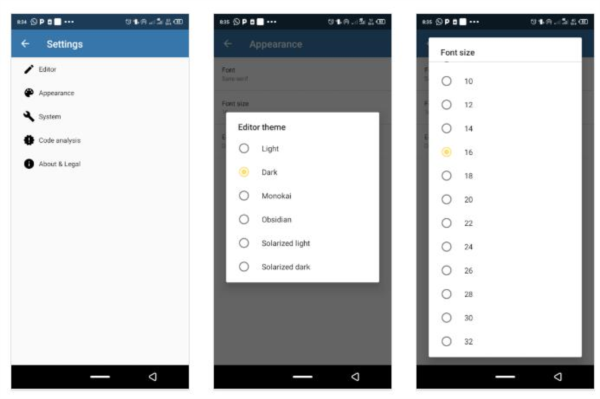
软件亮点
1. Python交互界面:提供Python代码交互界面,用户可以在此输入Python代码并实时查看运行结果。
2. Linux命令窗:Linux命令窗,用户可以在手机上运行Linux命令,进行文件管理和系统操作。
3. 示例代码和教程:提供丰富的示例代码和新手教程,帮助用户快速上手Python编程。
4. 图形界面开发:支持Tkinter和Kivy等图形界面库,方便用户开发跨平台的GUI应用。
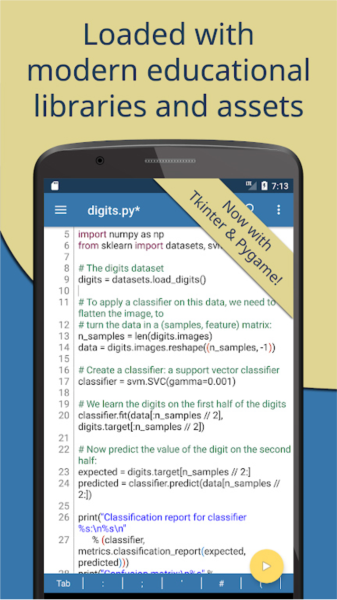
推荐理由
1. 离线Python 3解释器:支持离线运行Python 3代码,无需互联网连接,随时随地编写和运行代码。
2. Pip包管理器:拥有专属pip包管理器,能够方便安装和管理第三方库,如numpy、scipy、matplotlib等,满足科学计算和数据分析的需求。
3. 机器学习支持:支持TensorFlow和PyTorch等深度学习框架,适用于深度学习项目的开发和调试。
4. 多语言编译器:C、C++和Fortran编译器,支持多种编程语言的编译和运行,扩展了编程的多样性和灵活性。
5. 智能编程辅助:提供代码预测、自动缩进和实时代码分析等功能,大大提升编程体验,帮助用户快速编写和调试代码。
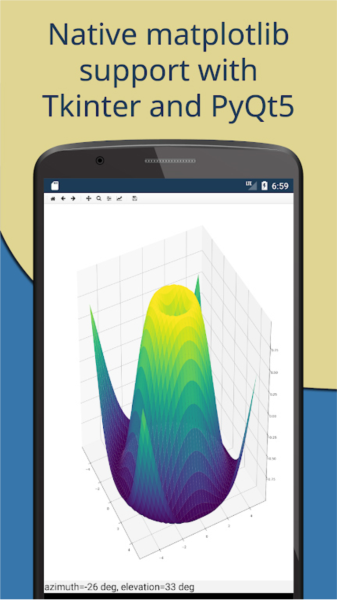
常见问题
1、这个软件到底有啥用啊?
答:说白了,就是让你在安卓手机上写Python代码,啥时候有想法了,掏出手机就能写。
2、我该怎么在这个App里安装其他的库?
答:它自带一个叫pip的工具,用这个工具就能安装。另外还有一堆增强的科学库也能直接安装。
3、能不能用它做出那种带按钮、窗口的程序?
答:当然能啊,它支持Tkinter、Kivy这些图形库,做个带界面的程序轻轻松松。
4、它能帮我写代码吗?
答:那可不,它会代码提示,还能高亮你的代码,调整你的代码格式,反正就是让你写代码更爽。
5、代码写错了咋办,它能帮我找错吗?
答:当然,它自带一个调试器,能帮你一步步看代码的运行,哪里出错了,它都能帮你揪出来。
6、这玩意儿更新得勤快不?
答:还行吧,隔三差五就会修修bug,加点新功能,用起来还是挺不错的。
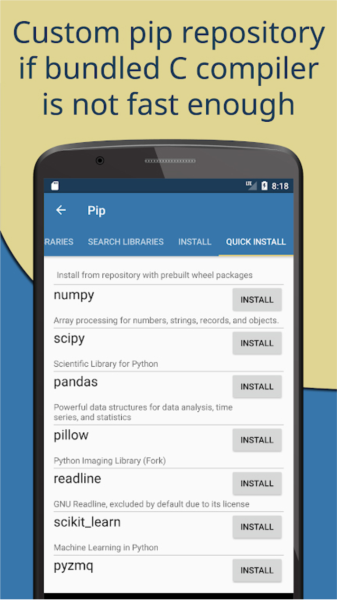
更新内容
v7.2_arm64:
达成了对所有Android版本存储访问框架的支持。